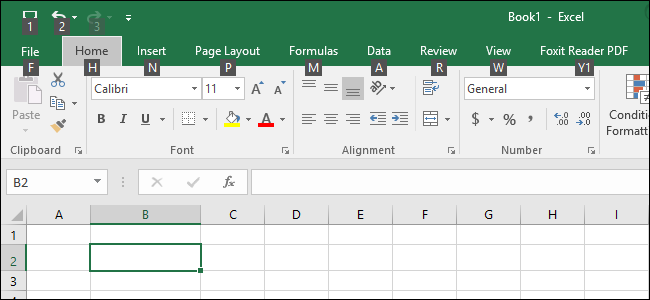
Establecer la altura de la fila y el ancho de la columna en Excel es fácil, pero si prefiere usar el teclado para hacer esto, no es muy intuitivo. Le mostraremos un par de formas diferentes de establecer la altura de la fila y el ancho de la columna sin usar el mouse.
Para comenzar, use las teclas de flecha en su teclado para mover la selección de celda a la fila o columna que desea cambiar, luego presione la tecla Alt para ir al modo de tecla de método abreviado. Presione «H» para acceder a la pestaña Inicio.
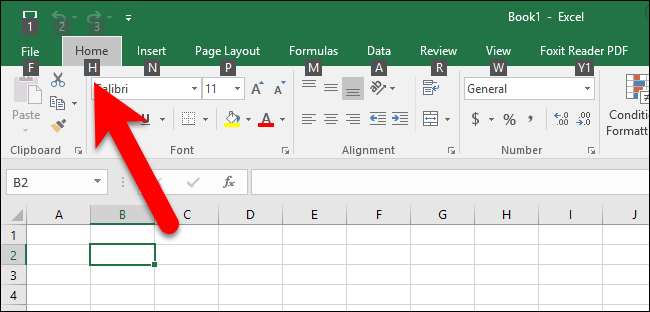
Aparecen teclas de método abreviado para todos los comandos del menú Inicio. Presione «O» para abrir el menú Formato en la sección Celdas.
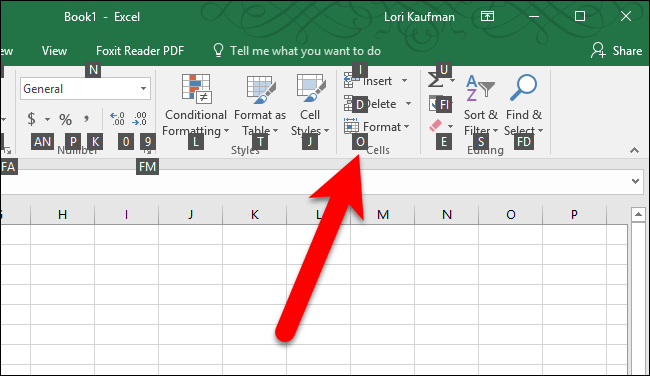
Para cambiar la altura de la fila correspondiente a la celda seleccionada, presione «H» para la altura de la fila.
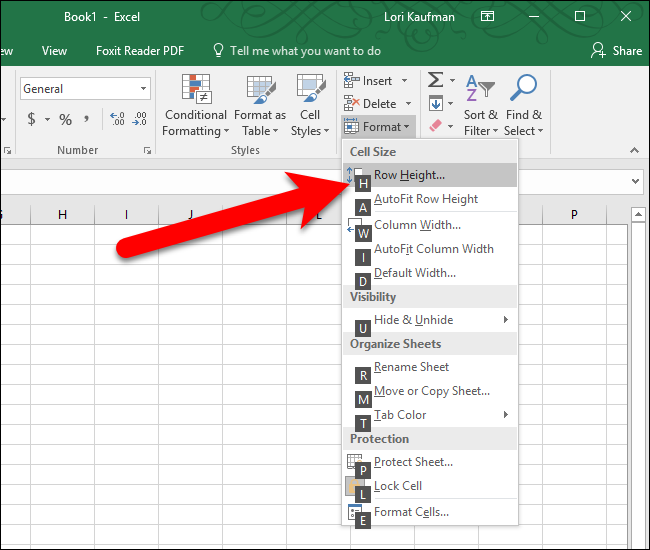
Introduzca un valor en el cuadro de diálogo Altura de fila y presione Entrar.
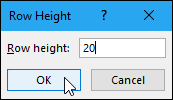
Cambiar el ancho de la columna es similar a cambiar la altura de la fila. Presione Alt, luego H, luego O (una tecla tras otra, como mencionamos anteriormente) y luego presione «W» para el Ancho de columna.
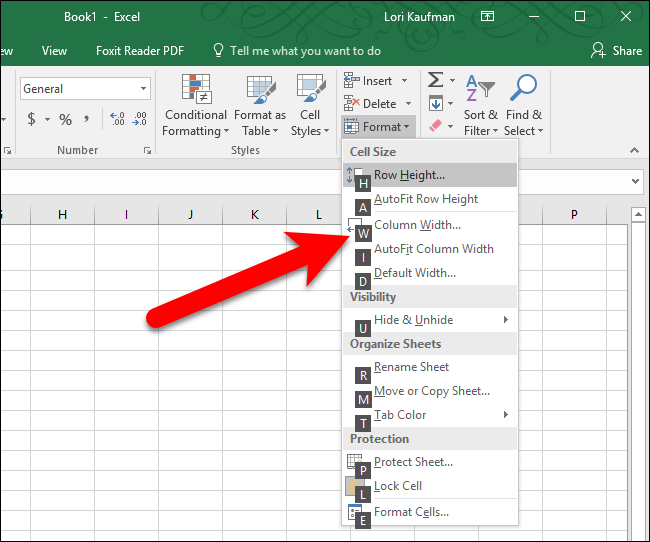
Introduzca un valor en el cuadro de diálogo Ancho de columna y presione Entrar.
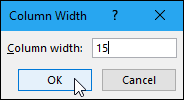
Cambiamos la altura de la fila 2 a 20 y el ancho de la columna B a 15, como se muestra a continuación.
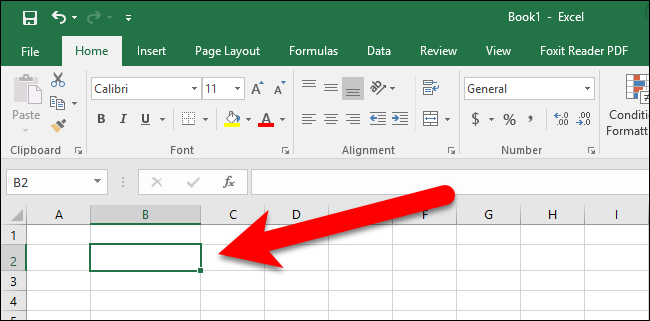
Otra opción para cambiar la altura de la fila es presionar Mayús + Barra espaciadora para seleccionar toda la fila que contiene la celda seleccionada. Luego, presione Mayús + F10 para abrir el menú contextual y presione «R» para abrir el cuadro de diálogo Altura de fila. Introduzca una nueva altura de fila en el cuadro de diálogo y presione Entrar.
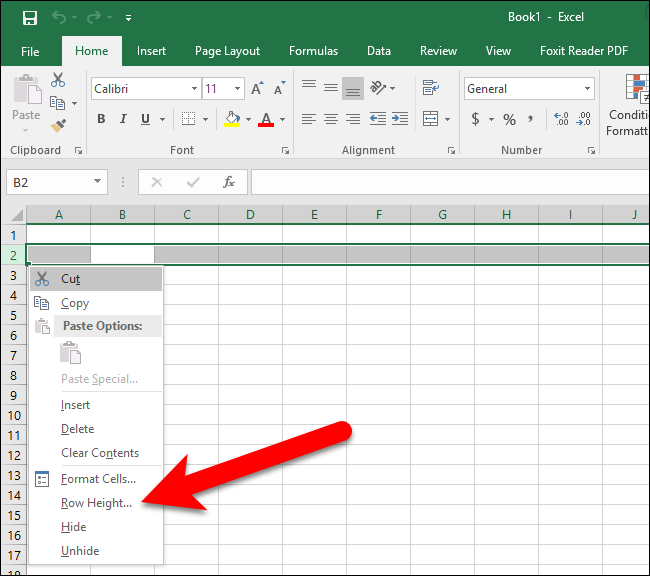
Puede hacer lo mismo con el Ancho de columna, excepto que debe presionar Ctrl + Barra espaciadora para seleccionar toda la columna y luego presionar «W» para abrir el cuadro de diálogo Ancho de columna.
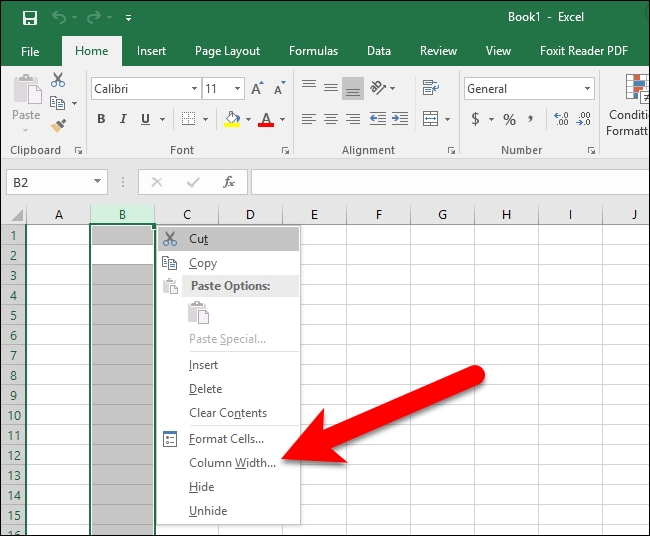
Si le gusta usar el teclado en lugar del mouse, muchos de los comandos de la cinta tienen asignadas teclas de método abreviado. Puede mostrar esas teclas de método abreviado en Screentips para que pueda aprender fácilmente cuáles son y comenzar a usarlas.